SCANSNAP SV600 - Scanner FUJITSU - Notice d'utilisation et mode d'emploi gratuit
Retrouvez gratuitement la notice de l'appareil SCANSNAP SV600 FUJITSU au format PDF.
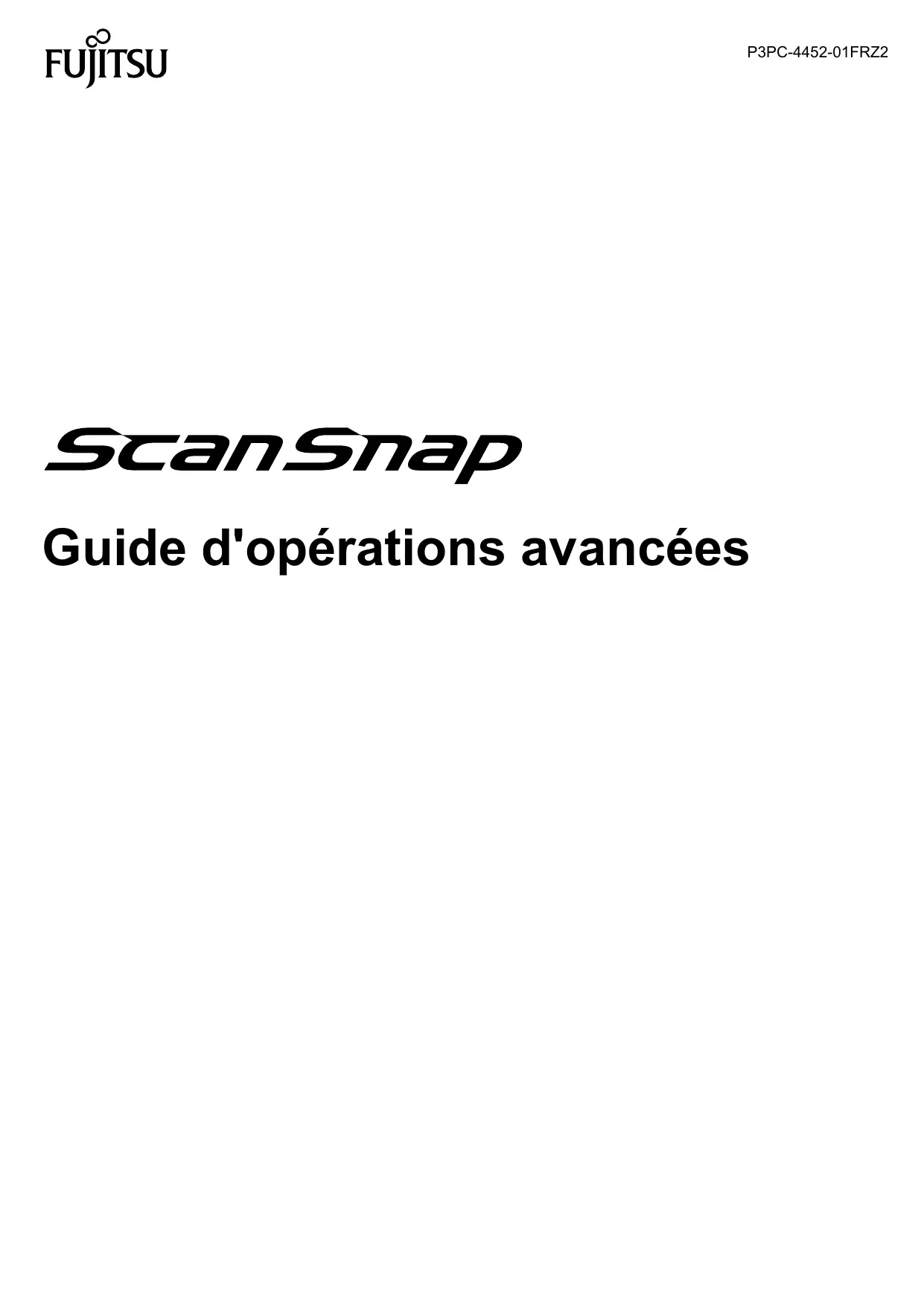
| Intitulé | Description |
|---|---|
| Type de produit | Scanner à plat pour documents et livres |
| Résolution d'image | Jusqu'à 600 x 600 dpi (optique) |
| Vitesse de numérisation | Jusqu'à 4 secondes par page en couleur |
| Formats de numérisation | PDF, JPEG, TIFF |
| Connectivité | USB 2.0 |
| Dimensions approximatives | 300 x 300 x 100 mm |
| Poids | 2,2 kg |
| Système d'exploitation compatible | Windows, macOS |
| Fonctions principales | Numérisation de documents, livres, objets en 3D |
| Entretien et nettoyage | Nettoyage régulier de la vitre et des rouleaux avec un chiffon doux |
| Pièces détachées et réparabilité | Disponibilité de pièces de rechange, facilité de réparation |
| Consommation électrique | Environ 15 W en fonctionnement, 1 W en veille |
| Garantie | 1 an |
| Certifications de sécurité | CE, FCC, RoHS |
FOIRE AUX QUESTIONS - SCANSNAP SV600 FUJITSU
Téléchargez la notice de votre Scanner au format PDF gratuitement ! Retrouvez votre notice SCANSNAP SV600 - FUJITSU et reprennez votre appareil électronique en main. Sur cette page sont publiés tous les documents nécessaires à l'utilisation de votre appareil SCANSNAP SV600 de la marque FUJITSU.
SCANSNAP SV600 FUJITSU
Informations sur la sécurité 6 Guides 7 Marques 10 Fabricant 11 Symboles utilisés dans ce guide 12 Symboles flèches dans ce guide 13 Exemples de capture d'écran de ce guide 14 Remarques aux utilisateurs Windows 8 15 Abréviations utilisées dans ce guide 16
Numériser un document 18
Sélectionner les opérations depuis le Quick Menu 20 Gérer les images numérisées dans ScanSnap Organizer 26 Classer et organiser des cartes de visite 27 Gérer les images numérisées dans un dossier indiqué 29 Joindre des fichiers à un courriel 32 Paramètres du logiciel de courriel 36 Utiliser ScanSnap comme photocopieuse afin d'imprimer des images avec une imprimante 37 Gérer les images numérisées dans un cabinet 39 Gérer les notes et les images numérisées 41 Sauvegarder des données sur un périphérique mobile 42 Sauvegarder les données dans votre dossier Dropbox 47 Sauvegarder des documents dans Evernote (fichier PDF) 49 Sauvegarder des notes manuscrites dans Evernote (JPEG) 51 Sauvegarder des documents dans Google documents 53 Publier sur Salesforce Chatter 56 Sauvegarder les données dans votre dossier SugarSync 59 Convertir au format Word/Excel/PowerPoint 61 Fonction de reconnaissance optique des caractères (OCR) de ABBYY FineReader for ScanSnap 63 Gérer les images numérisées dans SharePoint 66 Gérer les images numérisées dans le dossier Images (fichiers JPEG) 68
Utiliser des profils pour la numérisation 72 Gestion des profils 75 Ajouter des profils 76 Modifier les profils 79 Renommer les profils 81 Modifier l'ordre d'affichage des profils 83 Supprimer des profils 85
Déroulement des opérations avec ScanSnap Folder 87
Utiliser ScanSnap Folder pour numériser 88 Activer ou désactiver ScanSnap Folder 93 Détecter des pages vierges (non compatible avec le SV600) 98 Corriger les chaînes de caractères désalignées 99 Corriger l'orientation de l'image 101 Réduire l'effet de transparence 103 Réduire l'effet de clignotement (SV600) 105 Numériser une pile de documents de formats différents (non applicable au S1100/SV600) 107 Numériser des documents plus grands que le format A4/Lettre (iX500/S1500/S1500M/S1100/S510) 109 Numériser des documents tels que des Photographies ou des coupures de presse (iX500/S1500/S1500M/ S1100/S510) 112 Sauvegarder les images dans plusieurs fichiers PDF 114 Sauvegarder les images d'un livre sur des feuilles séparées (SV600) 116 Créer des fichiers PDF indexables 118 Assigner des mots clés aux fichiers PDF 121 Surligner des chaînes de caractères 125 Assigner un mot de passe aux fichiers PDF 127 Créer des fichiers PDF/A 132 Démarrage automatique de la numérisation (SV600) 134
Corriger les images numérisées (SV600) 139
Numériser des livres 140 Correction des images déformées du livre 141 Découper une image sur deux pages en deux 146 Masquer les doigts capturés dans une image numérisée 149 Numériser plusieurs documents à la fois 153 Corriger l'orientation de l'image numérisée 154 Modifier la zone à rogner 157 Ajouter les image numérisées nécessaires 159 Supprimer des images inutiles 161
Configuration de ScanSnap Manager 164
Configurer des paramètres de numérisation 165 Paramètres du Quick Menu 167 Modifier le mode d'affichage 168 Modifier l'ordre d'affichage 169 Ajouter des applications dans les favoris 172 Modifier les paramètres des applications liées 173 Gérer les applications liées 174 Ajouter des applications 175 Modifier les paramètres d'une application 179 Supprimer une application 181 Gérer des formats personnalisés 183 Ajouter des formats 184 Modifier les paramètres du format de papier 186 Supprimer des formats de papier 188 Liaison automatique avec des applications 189 Changer le mode d'interaction automatique 192
Quand deux ScanSnap sont connectés sur un ordinateur (pour le SV600) 193
Rechercher avec CardMinder Viewer 210 Joindre un fichier aux données de la carte 211
Utiliser Rack2-Filer Smart 212
ScanSnap Online Update 214 Le guide "Instructions préliminaires" contient des informations importantes sur la sécurité et l'utilisation du ScanSnap. Assurez-vous de lire ce guide avant d'utiliser le ScanSnap.
Ce guide contient des informations pour une utilisation sûre du ScanSnap.
Assurez-vous de lire ce guide avant d'utiliser le ScanSnap. Consignes de sécurité est inclus dans l'emballage. De plus, si le logiciel est déjà installé, vous pouvez accéder au présent guide en sélectionnant le menu Démarrer → Tous les programmes → ScanSnap Manager → Instructions préliminaires (avec Windows 8, faites un clic droit sur l'écran Démarrer et sélectionnez Toutes les applications dans la barre des applications → Instructions préliminaires sous ScanSnap Manager).
Installation du ScanSnap
Guide Utilisation du ScanSnap Guide
Description et Emplacement
Guide d'opérations usuelles (avec Windows 8, faites un clic droit sur l'écran
Démarrer et sélectionnez Toutes les applications sur la barre des applications → Guide d'opérations usuelles sous ScanSnap Manager).
ScanSnap Guide d'opérations avancées (le présent guide)
Vous pouvez accéder à ce fichier d'aide en choisissant l'une des méthodes suivantes : l Sélectionnez Aide → Aide depuis le Menu clic droit. l Sélectionnez le menu Démarrer → Tous les programmes → ScanSnap Manager → Aide de ScanSnap Manager (avec Windows 8, faites un clic droit sur l'écran Démarrer et sélectionnez Toutes les applications sur la barre des applications → Aide de ScanSnap Manager sous ScanSnap Manager). l Cliquez sur le bouton Aide ( ) de ScanSnap Manager. l Appuyez sur la touche [F1] du clavier lorsque lorsqu'une boîte de dialogue s'affiche. l Cliquez sur le bouton Aide dans n'importe quelle boîte de dialogue.
Réalisez une des opérations suivantes : l Appuyez sur le bouton Menu sur votre périphérique mobile. l Effleurez la touche Menu sur l'écran de votre périphérique mobile. a Le menu s'affiche.
3. Effleurez le bouton
. a L'écran Information s'affiche. 4. Effleurez le bouton Aide. Aide de Scan to Mobile
Ce fichier d'aide décrit les opérations, les fenêtres et les messages de Scan to Mobile.
Vous pouvez accéder à ce fichier d'aide en choisissant l'une des méthodes suivantes : l L'icône Scan to Mobile s'affiche dans le menu qui apparaît lorsque vous cliquez sur dans la zone de notification. Faites un clic droit sur l'icône Scan to Mobile et sélectionnez Aide depuis le menu qui s'affiche. l Appuyez sur la touche [F1] du clavier lorsque lorsqu'une boîte de dialogue s'affiche. l Cliquez sur le bouton Aide dans n'importe quelle boîte de dialogue.
Mise à jour du logiciel
Description et Emplacement
Aide de ScanSnap Online
Ce fichier d'aide décrit les opérations, les fenêtres et les messages de ScanSnap
Online Update. Vous pouvez accéder à ce fichier d'aide en choisissant l'une des méthodes suivantes : l Sélectionnez le menu Démarrer → Tous les programmes → ScanSnap Online Update → Aide (avec Windows 8, faites un clic droit sur l'écran Démarrer et sélectionnez Toutes les applications sur la barre des applications → Aide sous ScanSnap Online Update). l Appuyez sur la touche [F1] du clavier lorsque lorsqu'une boîte de dialogue s'affiche. l Cliquez sur le bouton Aide dans n'importe quelle boîte de dialogue.
Organizer → Aide (avec Windows 8, faites un clic droit sur l'écran Démarrer et sélectionnez Toutes les applications sur la barre des applications → Aide sous
ScanSnap Organizer). l Cliquez sur le bouton Aide ( ) de ScanSnap Organizer. l Appuyez sur la touche [F1] du clavier lorsque lorsqu'une boîte de dialogue s'affiche. l Cliquez sur le bouton Aide dans n'importe quelle boîte de dialogue.
Ce fichier d'aide décrit les opérations, les fenêtres et les messages de CardMinder.
Vous pouvez accéder à ce fichier d'aide en choisissant l'une des méthodes suivantes : l Sélectionnez le menu Démarrer → Tous les programmes → CardMinder → Aide (avec Windows 8, faites un clic droit sur l'écran Démarrer et sélectionnez Toutes les applications sur la barre des applications → Aide sous CardMinder). l Cliquez sur le bouton Aide ( ) à côté de la barre d'outils de recherche basique. l Appuyez sur la touche [F1] du clavier lorsque lorsqu'une boîte de dialogue s'affiche. l Cliquez sur le bouton Aide dans n'importe quelle boîte de dialogue.
ABBYY FineReader for
ScanSnap Guide d'utilisation ScanSnap(TM) 5.0). l Appuyez sur la touche [F1] du clavier lorsque lorsqu'une boîte de dialogue s'affiche. l Cliquez sur le bouton Aide dans n'importe quelle boîte de dialogue.
Aide de Rack2-Filer Smart
Afin de pouvoir lire ce fichier d'aide, consultez Instructions préliminaires fourni avec
Rack2-Filer Smart et Magic Desktop. Adobe, le logo Adobe, Acrobat et Reader sont des marques déposées ou des appellations commerciales d’Adobe Systems Incorporated aux États-Unis et/ou dans d’autres pays. ABBYY™ FineReader™ Engine © ABBYY. OCR by ABBYY ABBYY et FineReader sont des marques commerciales d'ABBYY. Evernote est une marque déposée ou commerciale d'Evernote Corporation. Google, Google Documents et Android sont des marques déposées ou commerciales de Google Inc. Salesforce, le logo Salesforce et Salesforce CRM sont des marques déposées ou commerciales de salesforce.com, inc. aux États-Unis et dans d’autres pays. ScanSnap, le logo ScanSnap, ScanSnap Manager, ScanSnap Organizer, CardMinder et Rack2-Filer sont des marques déposées ou commerciales de PFU LIMITED au Japon. Les autres noms d'entreprises et de produits cités dans ce guide sont des marques déposées ou commerciales de leurs détenteurs respectifs.
Les indications suivantes sont utilisées dans ce guide afin d'éviter tout risque d’accident ou de dommages à vous et toute autre personne présente ainsi qu'à votre propriété. Ces avertissements se composent d'un niveau d'alerte et d'une description. Voici la liste des divers avertissements et leur signification.
également, mettre en danger la sécurité de toute personne présente si elle n’est pas scrupuleusement respectée.
Symboles flèches dans ce guide
Des flèches vers la droite (→) sont utilisés pour relier les icônes ou les options du menu que vous devez sélectionner de manière successive. Exemple : Sélectionnez le menu Démarrer → Ordinateur.
Exemples de capture d'écran de ce guide
Les captures d'écran de ce guide correspondent aux écrans affichés lorsque le iX500 est connecté. Les captures d'écran des produits Microsoft sont reproduits avec l'accord de Microsoft Corporation. Les captures d'écran de ce guide proviennent de Windows 7. Les fenêtres et opérations peuvent différer de celles de votre système d'exploitation.
Icône dans la zone de notification
L'icône de ScanSnap Manager
est affichée dans le menu qui apparaît lorsque vous cliquez sur
dans la zone de notification.
Afin que l'icône de ScanSnap Manager glissez
soit toujours présente dans la zone de notification, faites
et déposez-la dans la zone de notification.
La zone de notification se situe tout à droite de la barre des tâches.
est toujours affichée dans la zone de notification.
Remarques aux utilisateurs Windows 8
Ouvrez l’écran Toutes les applications de la manière suivante.
Faites un clic droit sur l’écran Accueil.
Lorsque l'on se réfère à un modèle de ScanSnap dans ce guide, "Scanneur d'image couleur ScanSnap" est omis. De plus, les abréviations suivantes sont utilisées dans ce guide. Abréviations utilisées
*1: la série de ScanSnap N1800 n'est pas incluse.
Cette section vous explique comment utiliser le ScanSnap pour vos travaux de numérisation. Deux méthodes de numérisation sont à votre disposition. Choisissez la méthode la mieux adaptée à vos besoins. l "Avec le Quick Menu" (page 18) l "Utiliser un profil" (page 18) l "Numériser avec ScanSnap Folder :" (page 19)
Après avoir numérisé le document avec le ScanSnap, vous pouvez sélectionneer l'application depuis le menu qui s'affiche pour le sauvegarder, l'envoyer dans un courriel ou l'imprimer. Vous pouvez également lier le ScanSnap à une application ou au services cloud. Par défaut, les paramètres de numérisation sont réglés pour une utilisation avec le Quick Menu.
Sélectionnez une application depuis le
Sélectionnez un profil prédéfini (paramètres de numérisation et application à lier) appuyez simplement sur la touche [Scan] pour numériser le document et le lier à l'application. Ce mode de numérisation est idéal pour la numérisation de documents utilisant plusieurs fois les mêmes paramètres de numérisation.
Numériser un document
Vous pouvez accéder aux fichiers sauvegardés grâce à l'application permettant de visionner des fichiers PDF ou JPEG. Affiché lorsque .NET Framework 3.0 est installé. Notez que .NET Framework 3.0 est également inclus dans .NET Framework 3.5 (SP1 au minimum). Il est recommandé d'installer la dernière mise à jour et d'utiliser .NET Framework 3.5 (SP1 au minimum). Si .NET Framework 4 au minimum est déjà installé, vous devez installer .NET Framework 3.0 séparément car .NET Framework 3.0 n'est pas inclus dans .NET Framework 4 au minimum.
Convertir des catalogues et des brochures en données numériques et les sauvegarder.
Scan to Picture Folder
Pour sauvegarder les images numérisées de catalogues et de brochures directement dans votre dossier Images.
Pour classer et gérer les documents numérisées.
Scan to ScanSnap Organizer
Pour sauvegarder les images numérisées dans un dossier spécifié de ScanSnap Organizer, vous permettant de les classer et de les gérer dans ScanSnap Organizer. Affiché lorsque ScanSnap Organizer est installé.
Classer et organiser un grand nombre de cartes de visite.
Pour stocker et gérer des cartes de visite dans CardMinder. Affiché lorsque CardMinder est installé.
CONSEIL Lorsque CardMinder est utilisé pour la fonction de liaison, il est recommandé d'utiliser Résolution automatique ou Supérieure pour Qualité de l'image de l'onglet Numérisation de la boîte de dialogue de configuration du ScanSnap. ScanSnap Manager ne peut pas être lié avec CardMinder lorsque Qualité de l'image est réglé sur Excellente.
Convertir vos documents papier en données numériques afin de les classer.
Scan to Rack2-Filer Smart
Pour sauvegarder les images numérisées en fichiers PDF dans Rack2-Filer Smart afin de les gérer et de les organiser. Affiché lorsque la version d'essai de Rack2-Filer Smart ou Rack2-Filer Smart est installée.
Pour sauvegarder les images numérisées en fichiers PDF dans Rack2-Filer afin de les gérer et de les organiser. Affiché lorsque Rack2-Filer (vendu séparément) est installé (V50.0 au minimum recommandée).
Citer un texte de vos documents papier.
Pour gérer les documents numérisés grâce à la liaison avec Dropbox.
Pour sauvegarder les images numérisées dans votre dossier Dropbox. Affiché lorsque Dropbox for Windows 1.1.45 au minimum est installé.
Affiché lorsque Evernote for Windows 3.5 au minimum est installé.
Pour sauvegarder les documents manuscrits grâce à la liaison avec
Scan to Evernote (Note)
Pour sauvegarder les fichiers JPEG dans Evernote. Affiché lorsque Evernote for Windows 3.5 au minimum est installé.
Pour gérer les documents numérisés grâce à la liaison avec Google
Si .NET Framework 4 au minimum est déjà installé, vous devez installer .NET Framework 3.0 séparément car .NET Framework 3.0 n'est pas inclus dans .NET Framework 4 au minimum.
Gérer les documents numérisés grâce à la liaison avec Salesforce
Si .NET Framework 4 au minimum est déjà installé, vous devez installer .NET Framework 3.0 séparément car .NET Framework 3.0 n'est pas inclus dans .NET Framework 4 au minimum.
Sélectionner les opérations depuis le Quick Menu
Cette section vous explique comment enregistrer le fichier de l'image numérisée dans ScanSnap Organizer.
IMPORTANT l La numérisation ne commencera pas tant que le Quick Menu sera affiché. Attendez que ScanSnap
Organizer ait établi la liaison avant de commencer la numérisation d'un autre document. l Évitez de déplacer, supprimer ou renommer des images numérisées dans une application différente lorsque le Quick Menu est affiché.
CONSEIL l Pour en savoir plus sur l'utilisation et les fonctions de ScanSnap Organizer, consultez "Utiliser
ScanSnap Organizer" (page 195) et l'Aide de ScanSnap Organizer. l Les profils peuvent également être utilisés pour la fonction de liaison. Pour en savoir plus, consultez "Profil" (page 70). l ScanSnap Manager peut être mis en liaison avec ScanSnap Organizer de façon automatique. Pour en savoir plus, consultez "Liaison automatique avec des applications" (page 189).
Classer et organiser des cartes de visite
Cette section vous explique comment conserver les images numérisées des cartes de visite et les informations correspondantes dans CardMinder.
IMPORTANT l Lorsque vous stockez les images numérisées des carte de visite dans CardMinder, aucune page vierge ne sera supprimée, même si vous avez coché la case Suppression automatique des pages vierges. l Les images numérisées peuvent être stockées dans CardMinder en une fois :
Manager interagisse avec CardMinder avant de numériser un autre document. l Évitez de déplacer, supprimer ou renommer des images numérisées dans une application différente lorsque le Quick Menu est affiché.
CONSEIL l Pour en savoir plus sur l'utilisation et les fonctions de CardMinder, consultez "Utiliser CardMinder"
(page 202) et l'Aide de CardMinder. l Les profils peuvent également être utilisés pour la fonction de liaison. Pour en savoir plus, consultez "Profil" (page 70). l ScanSnap Manager peut être mis en liaison avec CardMinder de façon automatique. Pour en savoir plus, consultez "Liaison automatique avec des applications" (page 189).
Gérer les images numérisées dans un dossier indiqué
Cette section vous explique comment enregistrer le fichier de l'image numérisée dans un dossier défini. Le fichier de l'image numérisée, enregistré dans un dossier partagé sur le réseau, peut être partagé. De plus, vous pouvez indiquez le chemin du dossier où se trouve le fichier à qui vous le souhaitez en envoyant automatiquement un e-mail contenant l'emplacement.
CONSEIL Le logiciel de messagerie électronique par défaut sera utilisé.
Ce logiciel de courriel peut ne pas répondre correctement avec ScanSnap Manager, même s'il a été défini par défaut. Dans ce cas, contactez le fournisseur du logiciel de courriel. Pour en savoir plus sur la configuration du logiciel de messagerie à lier, consultez "Paramètres du logiciel de courriel" (page 36).
Cliquez sur l'icône Scan to Folder
a La boîte de dialogue Scan to Folder s’affiche.
Pour en savoir plus sur la boîte de dialogue Scan to Folder, consultez les rubriques d'aide de ScanSnap Manager.
CONSEIL Les profils peuvent également être utilisés pour la fonction de liaison. Pour en savoir plus, consultez "Profil" (page 70).
Cette section vous explique comment joindre une image numérisée à un courrier électronique.
CONSEIL Le logiciel de messagerie électronique par défaut sera utilisé.
Ce logiciel de courriel peut ne pas répondre correctement avec ScanSnap Manager, même s'il a été défini par défaut. Dans ce cas, contactez le fournisseur du logiciel de courriel. Pour en savoir plus sur la configuration du logiciel de messagerie à lier, consultez "Paramètres du logiciel de courriel" (page 36).
Cliquez sur l'icône Scan to E-mail a La boîte de dialogue Scan to E-mail s'ouvre.
CONSEIL Vous pouvez configurer les paramètres de façon à ne pas afficher la boîte de dialogue Scan to
E-mail. Si vous choisissez de ne pas afficher la boîte de dialogue Scan to E-mail, une nouvelle fenêtre ainsi qu'un message s'afficheront avec le fichier joint. Pour en savoir plus sur l'édition des paramètres, consultez "Modifier les paramètres des applications liées" (page 173).
Confirmez l'image numérisée dans le volet de prévisualisation.
Dans la boîte de dialogue Scan to E-mail, vous pouvez configurer les paramètres pour joindre une image numérisée à un courriel. Pour en savoir plus sur la boîte de dialogue Scan to E-mail, consultez les rubriques d'aide de ScanSnap Manager.
Saisissez un mot de passe puis cliquez sur le bouton OK. Si vous cliquez sur le bouton Annuler, un message de confirmation s'affiche pour continuer sans mot de passe. Si vous ne souhaitez pas créer de mot de passe d'ouverture, cliquez sur le bouton Oui.
Joindre des fichiers à un courriel
IMPORTANT l La numérisation ne commencera pas, tant que le Quick Menu est affiché et la boîte de dialogue
Scan to E-mail est ouverte. Fermez la boîte de dialogue Scan to E-mail avant de numériser le document suivant. l Une fois que le Quick Menu est affiché, ne déplacez pas, ne supprimez pas et ne renommez pas l'image numérisée dans d'autres applications. Attendez que la boîte de dialogue Scan to E-mail soit fermée.
CONSEIL l Les paramètres de Scan to E-mail peuvent être modifiés. Pour en savoir plus, consultez "Modifier les paramètres des applications liées" (page 173). l Les profils peuvent également être utilisés pour la fonction de liaison. Pour en savoir plus, consultez "Profil" (page 70). l ScanSnap Folder peut également sauvegarder des images numérisées vers ScanSnap Folder.
Pour en savoir plus, consultez "Déroulement des opérations avec ScanSnap Folder" (page 87).
Joindre des fichiers à un courriel
Paramètres du logiciel de courriel
Configurez les paramètres du logiciel de courriel de la manière suivante.
Si aucun programme de courriel n'est sélectionnez, choisissez en un dans Courriel. Vous pouvez assigner un programme de courriel qui interagira avec ScanSnap Manager.
Programmes de courriel testés l Windows Live Mail l Windows Mail (pour Windows Vista) l Outlook 2013 / 2010 / 2007 / 2003 l Outlook Express 6 l Thunderbird version 17.0.2
Cette section vous explique comment imprimer une image numérisée avec une imprimante.
Lorsqu'une imprimante est liée à ScanSnap Manager, le ScanSnap peut être utilisé comme photocopieuse.
IMPORTANT l Les ombres encadrant le document peuvent être reproduites sous forme de lignes sur l'image numérisée, selon la méthode de numérisation et les conditions du papier. Si vous imprimez de telles images, ces lignes seront également reproduites à l'impression. l L'image sera imprimée dans une résolution de 150 dpi quelque soit les paramètres définis pour
Qualité de l'image de l'onglet Numérisation.
Cliquez sur l'icône Scan to Print
CONSEIL Vous pouvez configurer les paramètres de façon à ne pas afficher la boîte de dialogue Scan to Print. Si vous choisissez de ne pas afficher la boîte de dialogue Scan to Print, l'impression est effectuée de façon directe. Pour en savoir plus sur l'édition des paramètres, consultez "Modifier les paramètres des applications liées" (page 173).
Confirmez l'image numérisée dans le volet de prévisualisation.
Dans la boîte de dialogue Scan to Print, vous pouvez sélectionner l'imprimante à utiliser, le nombre d'exemplaires et la taille de l'image numérisée à imprimer, mais aussi enregistrer l'image numérisée dans le dossier sélectionné dans Dossier d'enregistrement des images. Pour en savoir plus sur la boîte de dialogue Scan to Print, consultez les rubriques d'aide de ScanSnap Manager.
Scan to Print est ouverte. Fermez la boîte de dialogue Scan to Print avant de poursuivre la numérisation. l Évitez de déplacer, supprimer ou renommer une image numérisée dans une application différente tant que le Quick Menu est affiché et que la boîte de dialogue Scan to Print est ouverte.
CONSEIL l Les paramètres de Scan to Print peuvent être modifiés. Pour en savoir plus, consultez "Modifier les paramètres des applications liées" (page 173). l Les profils peuvent également être utilisés pour la fonction de liaison. Pour en savoir plus, consultez "Profil" (page 70).
Cette section vous explique comment sauvegarder l'image numérisée en fichier PDF : l Rack2-Filer Smart l Rack2-Filer
IMPORTANT Les paramètres suivants, dans ScanSnap Manager, sont affichés lorsque l'image numérisée est sauvegardée dans Rack2-Filer Smart ou Rack2-Filer : l Renommer le fichier après la numérisation l Compression couleur élevée
Pour le sauvegarder dans un classeur existant
Sélectionnez le classeur de votre choix et cliquez sur le bouton Classeur sélectionné.
Pour le sauvegarder dans un nouveau classeur
Cliquez sur le bouton Nouveau classeur.
Suivez les instructions affichées dans la boîte de dialogue afin de sauvegarder le fichier
PDF créé avec ScanSnap to Rack2-Filer Smart.
Gérer les images numérisées dans un cabinet
Menu ou avant la fin de l'importation vers Rack2-Filer Smart ou Rack2-Filer. Sauvegardez l'image numérisée dans Rack2-Filer Smart ou Rack2-Filer avant de numériser un autre document. l Une fois que le Quick Menu est affiché, ne déplacez pas, ne supprimez pas et ne renommez pas l'image numérisée dans d'autres applications. Attendez que l'importation vers Rack2-Filer Smart ou Rack2-Filer soit terminée.
CONSEIL l Avec le SV600, lorsque "Scan to Rack2-Filer Smart" est lié à ScanSnap Manager pour numériser un livre, vous pouvez le reproduire sur votre ordinateur en numérisant la couverture, la tranche ainsi que le sommaire. Pour en savoir plus, consultez le guide d'opérations usuelles. l Pour en savoir plus sur les fonctions de Rack2-Filer Smart, consultez "Utiliser Rack2-Filer Smart"
(page 212) et Rack2-Filer Smart Votre guide. l Pour en savoir plus sur les fonctions de Rack2-Filer Smart, consultez le guide d'utilisation de Rack2-Filer Smart. l Vous pouvez modifier les paramètres de "Scan to Rack2-Filer Smart" ou de "Scan to Rack2-Filer". Pour en savoir plus, consultez "Modifier les paramètres des applications liées" (page 173). l Les profils peuvent également être utilisés pour la fonction de liaison. Pour en savoir plus, consultez "Profil" (page 70). l ScanSnap Folder peut également sauvegarder des images numérisées vers Rack2-Filer Smart ou Rack2-Filer. Pour en savoir plus, consultez "Déroulement des opérations avec ScanSnap Folder" (page 87). l ScanSnap Manager peut être automatiquement lié avec Rack2-Filer Smart ou Rack2-Filer. Pour en savoir plus, consultez "Liaison automatique avec des applications" (page 189).
Gérer les notes et les images numérisées
Cette section vous explique comment enregistrer une image numérisée, sous la forme d’un fichier PDF ou JPEG, dans Magic Desktop.
IMPORTANT Lorsque l'image numérisée est sauvegardée dans Magic Desktop, les paramètres suivants dans
ScanSnap Manager sont désactivés : l Renommer le fichier après la numérisation l Compression couleur élevée
a Magic Desktop démarrer et les l'image numérisée avec le ScanSnap est sauvegardée dans
IMPORTANT l La numérisation ne commencera pas tant que le Quick Menu sera affiché. Enregistrez l'image numérisée vers Magic Desktop avant de numériser un autre document. l Évitez de déplacer, supprimer ou renommer des images numérisées dans une application différente lorsque le Quick Menu est affiché.
CONSEIL l Pour en savoir plus sur la méthode d'utilisation de Magic Desktop, consultez Magic Desktop Votre
Guide. l Les profils peuvent également être utilisés pour la fonction de liaison. Pour en savoir plus, consultez "Profil" (page 70). l ScanSnap Folder peut également sauvegarder des images numérisées vers Magic Desktop. Pour en savoir plus, consultez "Déroulement des opérations avec ScanSnap Folder" (page 87). l ScanSnap Manager peut être mis en liaison avec Magic Desktop de façon automatique. Pour en savoir plus, consultez "Liaison automatique avec des applications" (page 189).
Sauvegarder des données sur un périphérique mobile
Cette section vous explique comment enregistrer une image numérisée, sous la forme d'un fichier PDF ou JPEG, sur un périphérique mobile.
IMPORTANT l Vous devez connecter un périphérique mobile à la fois. l Vous devez installer .NET Framework 3.0 afin de pouvoir utiliser cette fonction.
Notez que .NET Framework 3.0 est également inclus dans .NET Framework 3.5 (SP1 au minimum). Il est recommandé d'installer la dernière mise à jour et d'utiliser .NET Framework 3.5 (SP1 au minimum). Si .NET Framework 4 au minimum est déjà installé, vous devez installer .NET Framework 3.0 séparément car .NET Framework 3.0 n'est pas inclus dans .NET Framework 4 au minimum. l Pour pouvoir utiliser cette fonction, vous devez également installer ScanSnap Connect Application sur le périphérique mobile. Téléchargez ScanSnap Connect Application pour appareils mobiles depuis un magasin d'applications tel que l'App Store ou Google Play. Pour en savoir plus sur les systèmes d'exploitation compatibles avec ScanSnap Connect Application, consultez la page web suivante : http://scansnap.fujitsu.com/g-support/fr/ l Le nombre de fichiers d'images numérisées et la taille maximale d'un fichier pouvant être enregistrés sur un périphérique mobile sont décrits ci-dessous : -
nombre de fichiers : 100 au maximum
a La boîte de dialogue Scan to Mobile s'ouvre.
Pour en savoir plus les autres rubriques de paramètres, consultez l'Aide de Scan to Mobile.
Sauvegarder des données sur un périphérique mobile
IMPORTANT l La numérisation ne commencera pas tant que le Quick Menu sera affiché. Attendez que ScanSnap Manager interagisse avec Scan to Mobile avant de numériser un autre document. l Évitez de déplacer, supprimer ou renommer des images numérisées dans une application différente lorsque le Quick Menu est affiché.
Sauvegarder des données sur un périphérique mobile
PDF ou JPEG, dans votre dossier Dropbox.
IMPORTANT l Vous devez posséder un compte Dropbox. l Pour utiliser cette fonction, vous devez installer Dropbox pour Windows 1.1.45 au minimum. l Vous pouvez enregistrer jusqu’à 100 fichiers à la fois dans votre dossier Dropbox.
CONSEIL Lors de votre première connexion à Dropbox, après avoir installé Dropbox pour Windows, le dossier
Dropbox est automatiquement créé. Le dossier Dropbox est un dossier de synchronisation utilisé dans Dropbox.
Cliquez sur l'icône Scan to Dropbox a La boîte de dialogue Scan to Dropbox s’ouvre.
CONSEIL Vous pouvez configurer les paramètres de façon à ne pas afficher la boîte de dialogue Scan to
Dropbox. Si vous choisissez de ne pas afficher la boîte de dialogue Scan to Dropbox, les images numérisées seront directement enregistrées dans le dossier Dropbox. Pour en savoir plus sur l'édition des paramètres, consultez "Modifier les paramètres des applications liées" (page 173).
Confirmez l'image numérisée dans le volet de prévisualisation.
Dans la fenêtre Scan to Dropbox, vous pouvez renommer le fichier et l’enregistrer dans le dossier Dropbox spécifié. Pour en savoir plus sur la boîte de dialogue Scan to Dropbox, consultez les rubriques d'aide de ScanSnap Manager.
Sauvegarder les données dans votre dossier Dropbox
CONSEIL l Si vous sélectionnez JPEG (*.jpg) dans Format de fichier de l’onglet Fichier de la boîte de dialogue de configuration du ScanSnap, un fichier PDF distinct sera créé pour chaque fichier JPEG. La boîte de dialogue suivante s'affiche lors de la création du fichier.
Sauvegarder des documents dans Evernote (fichier PDF)
PDF vers Evernote avant de numériser un autre document. l Évitez de déplacer, supprimer ou renommer des images numérisées dans une application différente lorsque le Quick Menu est affiché.
CONSEIL l Même si l'image est sauvegardée dans Evernote, une copie est conservée dans le dossier spécifié pour Dossier d'enregistrement des images de l'onglet Sauvegarde de la boîte de dialogue de configuration du ScanSnap. Supprimez ce fichier s’il est inutile. l Les paramètres de Scan to Evernote (Document) peuvent être modifiés. Pour en savoir plus, consultez "Modifier les paramètres des applications liées" (page 173). l Les profils peuvent également être utilisés pour la fonction de liaison. Pour en savoir plus, consultez "Profil" (page 70). l ScanSnap Folder peut également sauvegarder des images numérisées vers Evernote. Pour en savoir plus, consultez "Déroulement des opérations avec ScanSnap Folder" (page 87).
Lorsque vous enregistrez un fichier JPEG dans Evernote, la reconnaissance textuelle s'exécute sur l'ensemble du texte, notes manuscrites comprises, et le fichier devient indexable dans Evernote.
IMPORTANT l Vous devez créer un compte Evernote (gratuit ou payant). l Vous devez, au préalable, ouvrir une session dans Evernote pour Windows afin de pouvoir enregistrer un fichier vers Evernote.
CONSEIL l Si vous sélectionnez PDF(*.pdf) pour Format de fichier dans l'onglet Fichier de la fenêtre de paramétrage du ScanSnap, un fichier JPEG est créé à partir du fichier PDF. Un fichier JPEG est créé pour chaque page du fichier PDF. La boîte de dialogue suivante s'affiche lors de la création du fichier.
l Si vous sélectionnez PDF (*.pdf) dans Format de fichier de l’onglet Fichier de la boîte de dialogue de configuration du ScanSnap, une numérotation composée de quatre chiffres est automatiquement ajoutée au nom du fichier enregistré dans Evernote.
Exemple : Si le nom du fichier est ScanSnap, le fichier est enregistré sous les noms suivants : ScanSnap_0001, ScanSnap_0002, ScanSnap_0003...
IMPORTANT l La numérisation ne commencera pas tant que le Quick Menu sera affiché. Enregistrez le fichier JPEG vers Evernote avant de numériser un autre document. l Évitez de déplacer, supprimer ou renommer des images numérisées dans une application différente lorsque le Quick Menu est affiché.
CONSEIL l Les profils peuvent également être utilisés pour la fonction de liaison. Pour en savoir plus, consultez "Profil" (page 70). l ScanSnap Folder peut également sauvegarder des images numérisées vers Evernote. Pour en savoir plus, consultez "Déroulement des opérations avec ScanSnap Folder" (page 87).
Cette section vous explique comment enregistrer une image numérisée sous la forme d'un fichier PDF vers Google Documents.
IMPORTANT l Vous devez créer un compte Google (gratuit). l Vous devez installer .NET Framework 3.0 afin de pouvoir utiliser cette fonction.
Notez que .NET Framework 3.0 est également inclus dans .NET Framework 3.5 (SP1 au minimum). Il est recommandé d'installer la dernière mise à jour et d'utiliser .NET Framework 3.5 (SP1 au minimum). Si .NET Framework 4 au minimum est déjà installé, vous devez installer .NET Framework 3.0 séparément car .NET Framework 3.0 n'est pas inclus dans .NET Framework 4 au minimum. l Scan to Google Documents(TM) n'est pas disponible dans un environnement proxy qui requiert une authentification pour se connecter à Internet.
CONSEIL l Si vous sélectionnez JPEG (*.jpg) dans Format de fichier de l’onglet Fichier de la boîte de dialogue de configuration du ScanSnap, un fichier PDF distinct sera créé pour chaque fichier JPEG.
La boîte de dialogue suivante s'affiche lors de la création du fichier.
l La reconnaissance textuelle est effectuée uniquement sur les pages qui n'ont pas encore
été reconnues textuellement.
a L'enregistrement dans Google Documents commence.
PDF enregistré, démarrez un navigateur Web et connectez-vous sur Google Documents.
IMPORTANT l La numérisation ne commencera pas tant que le Quick Menu sera affiché. Enregistrez le fichier
PDF dans Google Documents avant de numériser un autre document. l Évitez de déplacer, supprimer ou renommer des images numérisées dans une application différente lorsque le Quick Menu est affiché.
CONSEIL l Les paramètres de Scan to Google Documents (TM) peuvent être modifiés. Pour en savoir plus, consultez "Modifier les paramètres des applications liées" (page 173). l Les profils peuvent également être utilisés pour la fonction de liaison. Pour en savoir plus, consultez "Profil" (page 70). l ScanSnap Folder peut également sauvegarder des images numérisées vers Google Documents.
Pour en savoir plus, consultez "Déroulement des opérations avec ScanSnap Folder" (page 87).
Publier sur Salesforce Chatter
Si .NET Framework 4 au minimum est déjà installé, vous devez installer .NET Framework 3.0 séparément car .NET Framework 3.0 n'est pas inclus dans .NET Framework 4 au minimum. l Vous pouvez publier, au maximum, cent fichiers d'image à la fois sur Salesforce Chatter. l Scan to Salesforce Chatter est inaccessible dans un environnement mandataire nécessitant une authentification au moment de se connecter à Internet.
Pour en savoir plus sur la boîte de dialogue Scan to Salesforce Chatter, consultez les rubriques d'aide de ScanSnap Manager.
IMPORTANT l La numérisation ne commencera pas, tant que le Quick Menu est affiché et la boîte de dialogue
Scan to Salesforce Chatter est ouverte. Fermez la boîte de dialogue Scan to Salesforce Chatter avant de numériser le document suivant. l Évitez de déplacer, supprimer ou renommer des images numérisées dans une application différente lorsque le Quick Menu est affiché.
CONSEIL l Les paramètres de Scan to Salesforce Chatter peuvent être modifiés. Pour en savoir plus, consultez "Modifier les paramètres des applications liées" (page 173). l Les profils peuvent également être utilisés pour la fonction de liaison. Pour en savoir plus, consultez "Profil" (page 70). l ScanSnap Folder peut également sauvegarder des images numérisées vers Salesforce Chatter.
Pour en savoir plus, consultez "Déroulement des opérations avec ScanSnap Folder" (page 87).
Sauvegarder les données dans votre dossier SugarSync
Mon SugarSync est un dossier de synchronisation utilisé dans SugarSync.
Cliquez sur l'icône Scan to SugarSync
CONSEIL Vous pouvez configurer les paramètres de façon à ne pas afficher la boîte de dialogue Scan to SugarSync. Si vous choisissez de ne pas afficher la boîte de dialogue Scan to SugarSync, les images numérisées seront directement enregistrées dans le dossier Scan to SugarSync. Pour en savoir plus sur l'édition des paramètres, consultez "Modifier les paramètres des applications liées" (page 173).
Confirmez l'image numérisée dans le volet de prévisualisation.
Dans la boîte de dialogue Scan to SugarSync vous pouvez renommer le fichier et spécifier votre dossier SugarSync. Pour en savoir plus sur la boîte de dialogue Scan to SugarSync, consultez l’aide de ScanSnap Manager.
PowerPoint avec ABBYY FineReader for ScanSnap, fourni avec le ScanSnap.
IMPORTANT l Les applications suivantes doivent être installées sur votre ordinateur afin que la reconnaissance textuelle soit possible.
Les types de documents suivants pourraient ne pas être correctement reconnus. Afin d'obtenir un meilleur résultat, il est conseillé de modifier le mode de couleur ou d'augmenter la résolution.
Convertir au format Word/Excel/PowerPoint
(La reconnaissance textuelle sur ces documents sera plus longue.)
Autres considérations l Lorsque vous convertissez un document plus long que la longueur autorisée par Word, le format maximal disponible dans Word peut être utilisé. l Lorsque vous convertissez un document en fichier Excel, si le résultat est supérieur à 65 536 lignes, les suivantes ne seront pas sauvegardées. l Lorsque vous convertissez un document en fichiers Excel, les informations sur la mise en page du document, les diagrammes, la largeur/longueur des graphiques et des tableaux ne sont pas dupliqués Seuls les tableaux et les chaînes de caractères seront reproduits. l Un fichier converti au format PowerPoint ne contiendra pas la couleur de fond originale et les motifs. l Les documents placez à l'envers ou en orientation paysage ne seront pas correctement reconnus. Utilisez "Corriger l'orientation de l'image" (page 101) ou placez le document dans la bonne orientation. l Si réduction de l'effet de transparence est activé, la taux de reconnaissance risque de baisser.
Dans ce cas, désactivez cette fonction en suivant les étapes suivantes. Sélectionnez Configuration de la touche Scan → onglet Numérisation → bouton Option du menu clic droit pour afficher la boîte de dialogue Option mode de numérisation. Décochez la case Réduire l'effet de transparence (pour le SV600, la case Réduire l'effet de transparence se trouve dans l'onglet Qualité de l'image de la boîte de dialogue Option Mode de numérisation).
Gérer les images numérisées dans SharePoint
Cette section vous explique comment sauvegarder l'image numérisée dans SharePoint.
IMPORTANT l Afin de sauvegarder un fichier lourd dans SharePoint, les paramètres de SharePoint doivent être modifiés. Pour cela, contacter l'administrateur système. l Une fois que vous avez enregistrer le site SharePoint, ScanSnap Manager s'y connecte automatiquement au prochain démarrage de Scan to Microsoft SharePoint. Pour en savoir plus, consultez le guide d'utilisation de Scan to Microsoft SharePoint.
IMPORTANT l La numérisation ne commencera pas tant que le Quick Menu sera affiché. Attendez que ScanSnap Manager interagisse avec Microsoft SharePoint avant de numériser un autre document. l Évitez de déplacer, supprimer ou renommer des images numérisées dans une application différente lorsque le Quick Menu est affiché.
CONSEIL l Pour en savoir plus, consultez le guide d'utilisation de Scan to Microsoft SharePoint. l Les paramètres de Scan to SharePoint peuvent être modifiés. Pour en savoir plus, consultez
"Modifier les paramètres des applications liées" (page 173). l Les profils peuvent également être utilisés pour la fonction de liaison. Pour en savoir plus, consultez "Profil" (page 70).
Gérer les images numérisées dans le dossier Images (fichiers JPEG)
Cette section vous explique comment enregistrer une image numérisée sous un fichier JPEG dans le dossier d'images.
CONSEIL Le dossier d'images par défaut est le suivant : l Windows 8/Windows 7/Windows Vista nom du lecteur (tel que C): \Utilisateurs\nom d'utilisateur\Images\ScanSnap l Windows XP nom du lecteur (tel que C): \Documents and Settings\nom d'utilisateur\Mes Documents\Mes
CONSEIL Vous pouvez configurer les paramètres de façon à ne pas afficher la boîte de dialogue Scan to
Picture Folder. Si vous choisissez de ne pas afficher la boîte de dialogue Scan to Picture Folder, les images numérisées seront directement enregistrées dans le dossier d'images. Pour en savoir plus sur l'édition des paramètres, consultez "Modifier les paramètres des applications liées" (page 173).
Confirmez l'image numérisée dans le volet de prévisualisation.
Dans la boîte de dialogue Scan to Picture Folder, vous pouvez renommer le fichier, modifier l'emplacement de l'enregistrement ou encore spécifier si l'image numérisée doit être enregistrée ou non dans le fichier spécifié pour Dossier d'enregistrement des images. Pour en savoir plus sur la boîte de dialogue Scan to Picture Folder, consultez les rubriques d'aide de ScanSnap Manager.
Gérer les images numérisées dans le dossier Images (fichiers JPEG)
Scan to Picture Folder est ouverte. Fermez la boîte de dialogue Scan to Picture Folder avant de poursuivre la numérisation. l Une fois que le Quick Menu est affiché, ne déplacez pas, ne supprimez pas et ne renommez pas l'image numérisée dans d'autres applications. Attendez que la boîte de dialogue Scan to Picture Folder soit fermée.
CONSEIL l Les paramètres de Scan to Picture Folder peuvent être modifiés. Pour en savoir plus, consultez
"Modifier les paramètres des applications liées" (page 173). l Les profils peuvent également être utilisés pour la fonction de liaison. Pour en savoir plus, consultez "Profil" (page 70).
Vous pouvez gérer vingt profils au maximum.
Pour sélectionner un profil, faites un clic gauche sur l'icône de ScanSnap Manager l'afficher.
Menu Clic-gauche l Utilisation des profils pour la numérisation "Utiliser des profils pour la numérisation" (page 72) l Configuration des paramètres de numérisation suivant vos besoins "Configurer des paramètres de numérisation" (page 165)
CONSEIL l Pour pouvoir utiliser un profil, vous devez décocher la case Utilisation du Quick Menu dans la boîte de dialogue de configuration du ScanSnap.
Cette section vous explique les méthodes d'utilisation des profils de numérisation. Dans le paragraphe suivant, l'image numérisée est enregistrée dans ScanSnap Organizer.
Dans le Menu clic droit, sélectionnez Configuration de la touche Scan. a La boîte de dialogue de configuration du ScanSnap s'ouvre.
CONSEIL Si vous connectez le SV600 et un autre ScanSnap sur un ordinateur, le menu appelé par un clic gauche spécifique à chaque ScanSnap s'affiche. Dans ce cas, sélectionnez un profil dans le menu appelé par le clic gauche pour le modèle de ScanSnap que vous utilisez.
Numérisez les documents avec le ScanSnap.
Pour en savoir plus, consultez le guide d'opérations usuelles.
Utiliser des profils pour la numérisation
a La fenêtre ScanSnap Organizer s'affiche lorsque la numérisation est terminée.
Cette section vous explique comment gérer les profils. Pour en savoir plus sur l'ajout, la modification ou la suppression de profils, consultez : l "Ajouter des profils" (page 76) l "Modifier les profils" (page 79) l "Renommer les profils" (page 81) l "Modifier l'ordre d'affichage des profils" (page 83) l "Supprimer des profils" (page 85)
CONSEIL Si vous connectez le SV600 et un autre ScanSnap sur un ordinateur, vous pouvez modifier les paramètres de chaque ScanSnap. Pour en savoir plus, consultez "Quand deux ScanSnap sont connectés sur un ordinateur (pour le SV600)" (page 193).
Cette section vous explique comment ajouter un profil. Vous pouvez enregistrer vingt profils au maximum, le profil Standard compris.
Dans le Menu clic droit, sélectionnez Configuration de la touche Scan. a La boîte de dialogue de configuration du ScanSnap s'ouvre.
Cette section vous explique comment modifier les paramètres de numérisation d'un profil.
Dans le Menu clic droit, sélectionnez Configuration de la touche Scan. a La boîte de dialogue de configuration du ScanSnap s'ouvre.
Cette section vous explique comment renommer un profil. Vous pouvez renommer tous les profils sauf le Standard.
Dans le Menu clic droit, sélectionnez Gestion des profils. a La boîte de dialogue ScanSnap Manager - Gestion des profils s'ouvre.
Cependant, vous ne pouvez pas modifier l'ordre d'affichage de Standard.
Dans le Menu clic droit, sélectionnez Gestion des profils. a La boîte de dialogue ScanSnap Manager - Gestion des profils s'ouvre.
Cette section vous explique comment supprimer un profil. Vous pouvez supprimer tous les profils sauf le Standard.
Dans le Menu clic droit, sélectionnez Gestion des profils. a La boîte de dialogue ScanSnap Manager - Gestion des profils s'ouvre.
Cette section vous explique l'utilisation de ScanSnap Folder. "ScanSnap Folder" est un dossier temporaire dans lequel vous pouvez sauvegarder des images numérisées avec le ScanSnap pour téléverser le fichier vers une application Web ou le joindre à un courriel. Il est compatible avec de nombreuses applications dont des applications Web. En sélectionnant ScanSnap Folder depuis la fenêtre de sélection, vous pouvez numériser un document depuis le ScanSnap. Vous pouvez utiliser le fichier du document numérisé directement dans l'application.
Dans l’exemple qui suit, le fichier de l’image numérisée est joint à un courriel dans Windows Live
Pour en savoir plus sur la boîte de dialogue ScanSnap Folder, consultez l’aide de ScanSnap Manager.
Si c'est le cas, cliquez sur Oui pour activer ou non ScanSnap Folder.
Cliquez sur le bouton OK pour fermer toutes les boîtes de dialogue.
S510)" (page 109) l "Numériser des documents tels que des Photographies ou des coupures de presse (iX500/ S1500/S1500M/S1100/S510)" (page 112) l "Sauvegarder les images dans plusieurs fichiers PDF" (page 114) l "Sauvegarder les images d'un livre sur des feuilles séparées (SV600)" (page 116) l "Créer des fichiers PDF indexables" (page 118) l "Assigner des mots clés aux fichiers PDF" (page 121) l "Assigner un mot de passe aux fichiers PDF" (page 127) l "Créer des fichiers PDF/A" (page 132) l "Démarrage automatique de la numérisation (SV600)" (page 134)
Les documents comportant une grande palette de couleurs peuvent être numérisés en mode haute compression et sauvegardés sous forme de fichier PDF compressé.
IMPORTANT Lors d'une numérisation en mode Compression couleur élevée, seul l'arrière-plan est numérisé en compression élevée séparée des caractères. Par conséquent, les documents principalement composés de caractères peuvent être numérisés et enregistrés dans un fichier plus petit sans que la qualité de l'image des caractères n'en souffre. Par contre, les documents composés de photographies et d'illustrations sont reconnus comme arrière-plan et sont complètement numérisés en compression
élevée, ce qui entraîne une réduction de la qualité de l'image numérisée. Par conséquent, cette fonction n'est pas adaptée à la numérisation de documents en couleur tels que des photographies.
Pour numériser des documents couleurs en mode haute compression, sélectionnez Couleur haute compression depuis la liste déroulante Mode couleur de l'onglet Numérisation de la boîte de dialogue de configuration du ScanSnap.
Le ScanSnap est capable de détecter et de supprimer automatiquement les pages vierges des images numérisées. Par exemple, lors d'une numérisation recto verso, les deux côtés de chaque document sont numérisés, que le verso soit imprimé ou non. Mais toutes les pages vierges détectées seront supprimées.
IMPORTANT Si vous utilisez CardMinder, aucune page vierge ne sera supprimée.
Pour supprimer des pages vierges sélectionnez Suppression automatique des pages vierges dans l'onglet Numérisation de la boîte de configuration du ScanSnap.
IMPORTANT Les documents suivants pourraient être détectés comme vierges : l document quasiment vierge contenant peu de caractères l document d'une seule couleur (noir compris) sans motifs ni lignes ni caractères
Lors de la numérisation de ce type de documents, décochez la case Suppression automatique des pages vierges. Confirmez les images numérisées et attention à ne pas supprimer des pages par mégarde.
Corriger les chaînes de caractères désalignées
Le ScanSnap peut détecter les chaînes de caractères désalignées d'un document et les corriger.
IMPORTANT Si vous utilisez le Transparent pour numériser, les chaînes de caractères désalignées ne seront pas corrigées.
CONSEIL Lorsque Détection automatique est spécifiée pour Taille du papier dans l'onglet Papier de la boîte de dialogue de configuration de ScanSnap, le désalignement de l'image est toujours corrigé. Par conséquent, il n'est pas nécessaire d'activer Correction automatique des chaînes de caractères désalignées.
Dans ce cas, décochez la case Correction automatique des chaînes de caractères désalignées : -
document dont le pas entre les lignes ou les caractères est extrêmement faible ou lorsque les caractères se chevauchent
Au bureau, les piles de documents de format identique mais d'orientations diverses sont fréquentes.
Cette fonction est utile avec ce type de pile de documents. Pour corriger l'orientation des images numérisée, cochez la case Rotation automatique des images de l'onglet Numérisation de la boîte de dialogue de configuration du ScanSnap.
IMPORTANT Dans le cas du SV600, si vous sélectionnez Sélectionner plus tard dans Type de document dans l'onglet Papier de la boîte de dialogue de configuration de ScanSnap pour numériser un document, puis que vous sélectionnez Corriger et sauvegarder un document double page (livre/magazine) dans la fenêtre ScanSnap Manager - Numérisation d'image et enregistrement de fichier, l'image numérisée n'est pas automatiquement tournée dans l'orientation correcte.
IMPORTANT L'orientation est déterminée selon les chaînes de caractères imprimées sur le document. Donc l'orientation des types d'images suivantes risque de ne pas être corrigée.
Dans ce cas, décochez la case Rotation automatique des images. l document composé d'un grand nombre de caractères extrêmement grands ou petits l document dont le pas entre les lignes ou les caractères est extrêmement faible ou lorsque les caractères se chevauchent l document dont un grand nombre de caractères est souligné ou touche le bord l document composé de nombreuses images (photographies ou graphiques) mais de peu de caractères l document dont les caractères sont imprimés sur un fond dégradé Exemple : caractères ombrés l document composé d’un grand nombre de caractères décorés Exemple : ex. caractères décorés (gaufre/contour) l document dont les caractères recouvrent un fond à motifs Exemple : caractères chevauchant les illustrations ou les diagrammes l document dont les caractères sont imprimés dans tous les sens
La couleur risque de ne pas être reproduite ou être altérée. Si vous souhaitez reconnaître les chaînes de caractères marquées, le taux de reconnaissance risque d'être plus bas. l Documents dont la couleur des caractères est estompée ou dont les caractères sont fins. Le taux de reconnaissance risque d'être plus bas. l Documents dont l'effet de transparence est élevé. L'effet risque d'être amplifié.
Vous pouvez numériser une pile de documents de formats différents.
Dans l'onglet Papier de la boîte de dialogue de configuration, sélectionnez
Détection automatique dans Taille du papier.
Sélectionnez Aucun[e] dans la liste déroulante Détection de chargement excessifs de documents.
Vous pouvez numériser les documents au format plus grand que A4/Lettre (A3, 11 × 17 po. et B4) à l'aide du Transparent. En pliant le document en deux et en numérisant en mode recto verso, les deux côtés seront fusionnés en une seule image. Vous pouvez également numériser et fusionner des documents plus petits que le format A4/Lettre.
IMPORTANT La case Correction automatique des chaînes de caractères désalignées (onglet Numérisation →
Option de la boîte de dialogue de configuration du ScanSnap) est désactivée.
Dans l'onglet Papier de la boîte de dialogue de configuration de configuration, sélectionnez Détection automatique dans Taille du papier et cliquez sur
Configurations du Transparent.
a La boîte de dialogue Configurations du Transparent s'affiche.
IMPORTANT Si vous avez spécifié Détection automatique pour Taille du papier dans la boîte de dialogue Configurations du Transparent, le format adéquat est sélectionné automatiquement (A3, B4 ou 11 ×
Numériser des documents plus grands que le format A4/Lettre (iX500/S1500/S1500M/S1100/S510)
Exemple : Lorsque les caractères et les illustrations sont imprimés au format A4 au centre d'un document A3. a L'image est générée au format B4. Pour générer l'image numérisée dans son format original, spécifiez la taille du document dans la liste déroulante Taille du papier.
CONSEIL Pour en savoir plus sur le placement de documents dans le Transparent et le ScanSnap, consultez l'Aide de ScanSnap Manager.
Numériser des documents tels que des Photographies ou des coupures de presse (iX500/S1500/S1500M/S1100/S510)
Le Transparent vous permet de numériser des documents qui pourraient être facilement endommagés tels que des photographies ou encore des documents de taille non standard, difficiles à charger telles que des coupures de presse.
IMPORTANT La case Correction automatique des chaînes de caractères désalignées (onglet Numérisation →
Option de la boîte de dialogue de configuration du ScanSnap) est désactivée.
Dans l'onglet Papier de la boîte de dialogue de configuration de configuration, sélectionnez Détection automatique dans Taille du papier et cliquez sur
Configurations du Transparent.
a La boîte de dialogue Configurations du Transparent s'affiche.
Taille du papier de la boîte de dialogue Configuration du Transparent. l Si vous avez spécifié Détection automatique pour Taille du papier dans la boîte de dialogue Configurations du Transparent, le format adéquat est sélectionné automatiquement (A3, B4 ou 11 × 17 po). Notez que la taille de l'image peut être plus petite que le document d'origine, selon le document numérisé. L'image peut également n'être imprimée que partiellement. Exemple : Si une image A5 est imprimée au centre d'un document A4 a L'image est générée au format A5. Pour générer l'image numérisée dans son format original, spécifiez la taille du document dans la liste déroulante Taille du papier.
CONSEIL Pour en savoir plus sur le placement de documents dans le Transparent et le ScanSnap, consultez l'Aide de ScanSnap Manager.
a La boîte de dialogue Option Format PDF s'affiche.
Numérisation, le nombre de pages de votre pile de documents sera différent du nombre de pages numérisées. Décochez cette case si vous souhaitez conserver le nombre de pages de la pile de documents.
Cliquez sur le bouton OK pour fermer toutes les boîtes de dialogue.
CONSEIL Nous vous invitons à sélectionner Fine ou Supérieure dans Qualité de l'image de l'onglet Numérisation de la boîte de dialogue de configuration du ScanSnap.
Cochez la case Convertir au format PDF indexable.
Sélectionnez Configuration de la touche Scan → onglet Numérisation → bouton Options du menu clic droit pour afficher la boîte de dialogue Option Mode de numérisation. Décochez la case Réduire l'effet de transparence (pour le SV600, la case Réduire l'effet de transparence se trouve dans l'onglet Qualité de l'image de la boîte de dialogue Option Mode de numérisation).
CONSEIL Nous vous invitons à sélectionner Fine ou Supérieure dans Qualité de l'image de l'onglet
Numérisation de la boîte de dialogue de configuration du ScanSnap.
Cochez la case Indexer le texte sélectionné en tant que mot-clé du fichier PDF.
Exemple : dans le cas suivant, la section surlignée B, étant plus élevée que la section surlignée A, sera enregistrée en tant que mot clé.
Cliquez sur le bouton OK pour fermer la boîte de dialogue de configuration du ScanSnap.
Pour une meilleure reconnaissance textuelle, augmentez la résolution dans Qualité de l'image. -
document comportant des notes manuscrites
Sélectionnez Configuration de la touche Scan → onglet Numérisation → bouton Option du menu clic droit pour afficher la boîte de dialogue Option mode de numérisation. Décochez la case Réduire l'effet de transparence (pour le SV600, la case Réduire l'effet de transparence se trouve dans l'onglet Qualité de l'image de la boîte de dialogue Option Mode de numérisation). l Si une même chaîne de caractères est surlignée plusieurs fois sur un document, elle sera, autant de fois, enregistrée en tant que mot clé du fichier PDF. l La longueur totale de l'ensemble des mots clés ne doit pas dépasser les 255 caractères, signes de ponctuation compris. l Vous pouvez vérifier les mots clés dans Adobe Acrobat ou Adobe Reader, ceux ajoutés sont affichés entre guillemets (par exemple "ABC").
IMPORTANT l Avec le Quick Menu, vous ne pourrez pas assigner de mot de passe. l Si un mot de passe est spécifié pour un fichier PDF/A, le fichier ne sera plus compatible PDF/A-1b. l Lorsque l'une des options suivantes est sélectionnée dans Application choisie de l'onglet
Application de la boîte de dialogue de configuration de ScanSnap et qu'un mot de passe est spécifié pour un fichier PDF, il est impossible de corriger l'image d'un livre à partir de l'application sélectionnée.
a La boîte de dialogue Option Format PDF s'affiche.
Lisez le message, puis cliquez sur le bouton OK pour le fermer.
l Pour assigner un mot de passe différent par numérisation
Décochez la case Utiliser un mot de passe fixe. Vous pouvez assigner un mot de passe différent par numérisation.
1. Cochez la case Utiliser un mot de passe fixe.
Le même mot de passe est défini pour tous les fichiers PDF. Inutile de créer un mot de passe à chaque fois qu'un document est numérisé.
2. Saisissez le même mot de passe dans les champs Mot de passe et Confirmer.
CONSEIL Vous pouvez utiliser les caractères suivants pour créer un mot de passe : l Nombre de caractères : 16 caractères au maximum l caractères alphanumériques : de A à Z, de a à z, de 0 à 9 l symboles : ! " # $ % & ' ( ) * + , - . / : ; < = > ? @ [ \ ] ^ _ ` { | } ~
électroniques. Ce format est idéal pour la conversion de documents en données d'image. PDF/A-1b constitue l'un des niveaux de compatibilité de PDF/A.
IMPORTANT l Si vous modifiez un fichier PDF/A, il pourrait ne plus être compatible PDF/A-1b. l Vous ne pouvez pas assigner de mot de passe aux fichiers PDF/A.
a La boîte de dialogue Option Format PDF s'affiche.
ScanSnap détecte automatiquement le changement de page et commence une numérisation en continu. Cette fonction est utile pour numériser un livre en continu.
[Scan] plus de deux secondes avant de numériser un document. Dans ce cas, lorsqu'une opération de numérisation est terminée, la détection de changement de page est désactivée.
Vous pouvez configurer le temps d'attente avant la numérisation à partir du moment où vous appuyez sur la touche [Scan]. Vous pouvez également numériser un document en continu dans un intervalle de temps spécifique. Cette fonction est utile pour numériser diverses formes de documents en continu.
Dans la boîte de dialogue de configuration, sélectionnez l'onglet Numérisation et cliquez sur le bouton Option.
Cochez la case Configurer les paramètres et démarrer la numérisation suivante, puis mode de détection changement de page.
Démarrage automatique de la numérisation (SV600)
La fonction de correction du livre vous permet de corriger les images numérisées. La correction de l'image du livre désigne les corrections pouvant être apportées sur des images numérisées avec le ScanSnap : l "Correction des images déformées du livre" (page 141) l "Découper une image sur deux pages en deux" (page 146) l "Masquer les doigts capturés dans une image numérisée" (page 149)
Numériser des livres
Si un livre est numérisé de la manière qui suit, sa forme ne sera pas correctement détectée. -
si le livre est numérisé en dehors de la zone prévue (schéma 1)
Pour en savoir plus, consultez le guide d'opérations usuelles.
a La boîte de dialogue ScanSnap Manager - Aperçu de l'image du livre s'affiche.
Sur la couverture et la quatrième de couverture, faites en sorte que le contour central du petit fond soit parallèle au contour de droite et de gauche.
Si le contour n'épouse toujours pas la forme du livre sur l'image numérisée, déplacez son haut et son bas pour corriger chacune des positions.
Dans ce cas, alignez les points dans les coins ainsi le contour pour qu'ils épousent la forme du livre.
Numériser des livres
Vous pouvez modifier les points des coins de l'une des manières suivantes : l Faites glisser les points des coins pour les déplacer sur les coins du livre et sur les deux extrémités du petit fond. l Double-cliquez sur les coins du livre et sur les deux extrémités du petit fond. a Les points des coins se déplacent automatiquement dans les coins du livre et sur les deux extrémités du petit fond. 2. Modifiez les pointillés. Faites glisser les pointillés pour les aligner sur le forme du livre. Si l'alignement des pointillés sur la forme du livre est difficile, déplacez peu à peu les pointillés. Pour faciliter l'opération, cliquez sur des pointillés à proximité d'un coin et glissez et déposez à plusieurs reprises les pointillés pour les aligner sur la forme du livre.
Cliquez sur le bouton Appliquer. a Un message de confirmation s'affiche.
Enregistrer et Quitter.
Numériser des livres
Vous pouvez découper une double page en deux. Lors du découpage, le fichier JPEG est divisé en deux fichiers distincts.
Pour en savoir plus, consultez le guide d'opérations usuelles.
Numériser des livres
Vous avez la possibilité de masquer les doigts capturés lors de la numérisation d'un livre.
IMPORTANT l Pour pouvoir les masquer sur l'image numérisée, ils doivent être détectés.
Si un livre est numérisé de l'une des manières suivantes, les doigts ne seront pas correctement détectés : -
lorsque vous maintenez le livre avec plus de deux doigts et qu'ils se touchent (Schéma 1)
CONSEIL Vous pouvez masquer cinq doigts de chaque côté (droite/gauche).
Pour en savoir plus, consultez le guide d'opérations usuelles.
a La boîte de dialogue ScanSnap Manager - Aperçu de l'image du livre s'affiche.
Avec la souris, cliquez sur un doigt.
a Une fois le doigt détecté, il est entouré de pointillés rouges.
Pour ajuster les pointillés, déplacez le point blanc.
Numériser des livres
Enregistrer et Quitter.
Numériser plusieurs documents à la fois
La taille du cadre pour rogner les images peut être modifié.
Après avoir numérisé plusieurs documents à la fois, sur la fenêtre qui s'affiche, sélectionnez Rogner et sauvegarder les images d'un document plat telles quelles et cliquez sur le bouton Vérification/Correction.
Pour en savoir plus, consultez le guide d'opérations usuelles.
a La fenêtre ScanSnap Manager - Vérification des images rognées s'affiche.
Enregistrer et Quitter.
CONSEIL Pour déplacez un cadre de rognage, placez la souris à l'intérieur et déplacez-le lorsque les points deviennent rouges.
Si les image numérisées nécessaires ne deviennent pas des cibles à rogner, vous pouvez les ajouter manuellement. Jusqu'à 20 cadres peuvent être ajoutés sur une image.
Après avoir numérisé plusieurs documents à la fois, sur la fenêtre qui s'affiche, sélectionnez Rogner et sauvegarder les images d'un document plat telles quelles et cliquez sur le bouton Vérification/Correction.
Pour en savoir plus, consultez le guide d'opérations usuelles.
a La fenêtre ScanSnap Manager - Vérification des images rognées s'affiche.
Après avoir un cadre de rognage, cliquez sur le bouton Enregistrer et Quitter.
Numériser plusieurs documents à la fois
Les images numérisées sans cadres de rognage ne sont pas générées et ne peuvent pas être liées à une application.
Après avoir numérisé plusieurs documents à la fois, sur la fenêtre qui s'affiche, sélectionnez Rogner et sauvegarder les images d'un document plat telles quelles et cliquez sur le bouton Vérification/Correction.
Pour en savoir plus, consultez le guide d'opérations usuelles.
a La fenêtre ScanSnap Manager - Vérification des images rognées s'affiche.
Enregistrer et Quitter.
Configuration de ScanSnap Manager
Suivant vos besoins, vous pouvez configurer les paramètres de numérisation de ScanSnap Manager dans la boîte de dialogue de configuration du ScanSnap.
Ouvrez la boîte de dialogue de configuration du ScanSnap. l Numérisation avec le Quick Menu ou un profil :
Dans le Menu clic droit, sélectionnez Configuration de la touche Scan. l Numérisation avec ScanSnap Folder : Dans le Menu clic droit, sélectionnez Configuration de ScanSnap Folder. a La boîte de dialogue de configuration du ScanSnap s'ouvre.
Configurez les paramètres de numérisation dans chaque onglet.
Pour en savoir plus sur les onglets, consultez les rubriques d'aide de ScanSnap Manager.
Cliquez sur le bouton OK ou Appliquer. a Les paramètres de numérisation ont été modifiés. l Si vous utilisez le Quick Menu, les paramètres de numérisation du bouton
Personnaliser seront modifiés. l Si vous utilisez un profil, les paramètres de numérisation pour le profil sélectionné seront modifiés.
CONSEIL Si vous appuyez sur la touche [Scan] du ScanSnap alors que la boîte de dialogue de configuration du ScanSnap est ouverte, cette dernière se fermera et la numérisation commencera. Les paramètres de numérisation modifiés seront enregistrés et les documents seront numérisés en conséquence.
CONSEIL l Si vous connectez le SV600 et un autre ScanSnap sur un ordinateur, vous pouvez modifier les paramètres de chaque ScanSnap. Pour en savoir plus, consultez "Quand deux ScanSnap sont connectés sur un ordinateur (pour le SV600)" (page 193). l Vous pouvez ouvrir la boîte de dialogue de configuration du ScanSnap de plusieurs façons. Si le dossier "ScanSnap Folder" est ouvert, la boîte de dialogue de configuration pour ScanSnap Folder s’affiche. -
Double-cliquez sur l'icône de ScanSnap
En définissant les applications les plus fréquemment utilisées en tant que favorites et en les affichant dans le mode Favoris, vous pouvez retrouver plus facilement l'application recherchée.
Pour en savoir plus, consultez "Ajouter des applications dans les favoris" (page 172). Mode Toutes les applications Affiche toutes les applications disponibles dans le Quick Menu. Par défaut, le Quick Menu est réglé sur le mode Favoris, lequel comprend toutes les applications. Pour changer de mode, cliquez sur Afficher toutes les applications ou Afficher les favoris dans le Quick Menu.
Paramètres du Quick Menu
La méthode est la suivante.
a La boîte de dialogue Applications à afficher/masquer s’ouvre.
Vous pouvez modifier l'ordre d'affichage en sélectionnant l'application et en cliquant sur ou
Vous pouvez configurer des paramètres de façon à avoir facilement accès aux applications les plus fréquemment utilisées dans le Quick Menu. La méthode est la suivante.
Cliquez Afficher toutes les applications dans le Quick Menu. a Le Quick Menu passe alors en mode Toutes les applications.
CONSEIL l Par défaut, toutes les applications sont définies comme favorites. Pour désactiver les paramètres des favoris d'une application, décochez la case Ajouter aux favoris. l Vous pouvez également définir les applications comme favorites depuis la boîte de dialogue Applications à afficher/masquer.
Modifier les paramètres des applications liées
Cette section vous explique comment spécifier les paramètres de l'application liée. Pour modifier les paramètres à l'aide du Quick Menu
Déplacez le curseur de la souris sur l'icône de l'application puis cliquez sur
Pour les applications dont les paramètres ne peuvent pas être modifiés, pas.
Pour modifier les paramètres dans la boîte de dialogue de configuration du ScanSnap Dans la boîte de dialogue de configuration du ScanSnap, sélectionnez une application liée sur l'onglet Application et cliquez sur le bouton Configuration de l'application. Pour les applications dont les paramètres ne peuvent pas être modifiés, le bouton Configuration de l'application n'est pas disponible. Pour en savoir plus sur les paramètres que vous pouvez configurer dans chaque application, reportez-vous à l'aide de ScanSnap Manager ou au guide de l'application en question.
Gérer les applications liées
Cette section vous explique comment ajouter une application. Vous pouvez en ajouter jusqu'à 10.
Dans le Menu clic droit, sélectionnez Configuration de la touche Scan. a La boîte de dialogue de configuration du ScanSnap s'ouvre.
La méthode est la suivante. 1. Cliquez sur le bouton Test situé à côté de la case. a Un message de confirmation s'affiche. 2. Cliquez sur le bouton OK. a La boîte de dialogue Sélectionner un fichier s'ouvre. 3. Sélectionnez un fichier au format identique et cliquez sur le bouton Ouvrir. a Si l'application à ajouter est compatible avec le format du fichier, le fichier sélectionné s'ouvre. Sinon, sélectionnez un autre format de fichier ou une autre application.
Lorsque vous avez terminé, cliquez sur le bouton OK. a L'application est ajoutée à la boîte de dialogue Ajouter ou supprimer une application.
Cette section vous explique comment supprimer une application.
Dans le Menu clic droit, sélectionnez Configuration de la touche Scan. a La boîte de dialogue de configuration du ScanSnap s'ouvre.
Vous pouvez les ajouter dans Taille du papier de l'onglet Papier de la boîte de dialogue configuration du ScanSnap. l "Ajouter des formats" (page 184) l "Modifier les paramètres du format de papier" (page 186) l "Supprimer des formats de papier" (page 188)
Gérer des formats personnalisés
Vous pouvez en ajouter jusqu'à 10.
Dans le Menu clic droit, sélectionnez Configuration de la touche Scan. a La boîte de dialogue de configuration du ScanSnap s'ouvre.
Cette section vous explique commet modifier un format personnalisé.
Dans le Menu clic droit, sélectionnez Configuration de la touche Scan. a La boîte de dialogue de configuration du ScanSnap s'ouvre.
Lorsque vous effectuez une numérisation, alors qu'une application interactive est ouverte, ScanSnap Manager établira automatiquement un lien avec l'application, quels que soient les paramètres de numérisation ou que vous utilisiez le Quick Menu ou non. Les applications qui peuvent automatiquement interagir avec ScanSnap Manager sont les suivantes : l ScanSnap Organizer L'image numérisée est affichée dans ScanSnap Organizer. l CardMinder L'image numérisée est affichée dans CardMinder. l Rack2-Filer Smart L'image numérisée est enregistrée dans Rack2-Filer Smart. l Rack2-Filer L'image numérisée est enregistrée dans Rack2-Filer. l Magic Desktop L'image numérisée est enregistrée vers Magic Desktop. l Scan to Mobile (*1) L'image numérisée est envoyée sur un périphérique mobile.
IMPORTANT Pour activer la liaison automatique avec Scan to Mobile, vous devez, au préalable, brancher un périphérique mobile sur l'ordinateur.
Pour en savoir plus sur la connexion vers un ordinateur depuis votre périphérique mobile, consultez le guide d'utilisation de ScanSnap Connect Application.
*1: La liaison automatique est uniquement disponible lorsque l'application est active.
Il existe deux modes d'interaction automatique.
Établir un lien lorsqu'une des applications précitées est active
(recommandé) Si l'une des applications ci-dessous devient active (avec sa fenêtre en premier plan et sélectionné dans la barre des tâches) et que vous numérisez en appuyant sur la touche [Scan], elle sera automatiquement liée avec ScanSnap Manager.
Si vous exécutez l'une des applications suivantes, celle définie pour Application choisie dans l'onglet Application de la boîte de dialogue de configuration du ScanSnap n'est pas prioritaire. L'application interagira automatiquement avec ScanSnap Manager, même si la fenêtre de l'application est réduite ou n'est pas affichée au premier plan. Le lien établi entre l'application et ScanSnap Manager prendra fin, une fois que vous quitterez l'application. Si vous avez ouvert plus d'une application, l'ordre de priorité sera le suivant : 1. CardMinder 2. ScanSnap Organizer 3. Rack2-Filer Manager se lie avec Rack2-Filer Smart.
Lorsque le Quick Menu est désactivé, le nom de l'application indiqué dans le Menu clic gauche est précédé de « Lien avec ».
Pour en savoir plus sur CardMinder, consultez les rubriques d'aide de ScanSnap Manager. l ScanSnap Manager interagira avec CardMinder seulement si le format du document numérisé est une carte de visite. Si des documents de formats différents sont numérisés, ScanSnap Manager et CardMinder ne sont pas automatiquement liés et un message d'erreur s'affiche.
Liaison automatique avec des applications
CONSEIL Pour désactiver la liaison automatique, sélectionnez Pas de liaison automatique dans l'onglet Lien interactif de la boîte de dialogue ScanSnap Manager - Préférences.
Cette section explique les opérations que vous pouvez réaliser lorsque deux ScanSnap sont connectés sur un ordinateur.
Modèles de ScanSnap qui peuvent être connectés
Vous pouvez utiliser le SV600 et un autre ScanSnap connecté à un ordinateur. Les modèles suivants de ScanSnap peuvent être connectés à un ordinateur et utilisés avec le SV600 : l iX500 l S1500 l S1500M l S1300i l S1300 l S1100 l S510 l S300
Modifier les paramètres de chaque ScanSnap
Si vous connectez le SV600 et un autre ScanSnap sur un ordinateur, vous pouvez modifier les paramètres de numérisation ou gérer les profils pour chaque ScanSnap dans les boîtes de dialogue suivantes. l Boîte de dialogue de configuration du ScanSnap Sélectionnez un nom de modèle pour Scanneur, puis modifiez les paramètres de numérisation de chaque modèle de ScanSnap connecté.
Pour en savoir plus sur l'édition des paramètres de numérisation, consultez "Configurer des paramètres de numérisation" (page 165). l La boîte de dialogue ScanSnap Manager - Gestion des profils s'ouvre.
Vous pouvez gérer des profils pour chacun des modèles de ScanSnap connecté. Sélectionnez un nom de modèle dans Scanneur et procédez aux opérations de votre choix.
Quand deux ScanSnap sont connectés sur un ordinateur (pour le SV600)
Vous pouvez utiliser cette application pour afficher des images (PDF ou JPEG) sans les ouvrir, créer des dossiers et y classer les fichiers en vue de diverses utilisations. Les pages d'un fichier PDF peuvent être consultées sous forme de vignettes afin de confirmer les images numérisées.
Numérisation avec le ScanSnap
Vérification des vignettes et traitement des fichiers selon vos besoins
Pour en savoir plus sur les opérations, consultez l'aide de ScanSnap Organizer.
Configurer les mots clés d'un fichier
Vous pouvez assigner une chaîne de caractères (mot clé) indiquant le contenu du fichier PDF. Ainsi vous pouvez immédiatement reconnaître ce dernier sans l'ouvrir.
Si vous assignez le mot "Proposal", vous pouvez facilement reconnaître le contenu de ce fichier sans l'ouvrir.
Configurer une chaîne de caractère surlignée comme mot clé
Vous pouvez assigné des mots clés à un fichier PDF. Ces mots clés vous serviront à faire des recherches de fichiers PDF. Si vous numérisez des documents noir et blanc qui ont été surlignés, les parties surlignées seront assignées comme mots clés pour le fichier PDF.
Surlignez des mots sur le document
"Proposal" peut servir de mot pour rechercher des fichiers
En utilisant un logiciel de reconnaissance textuelle (OCR), vous pouvez incruster des chaînes de caractères sur un fichier PDF numérisé avec le ScanSnap. Vous pouvez ainsi les chercher dans le fichier PDF.
Distribuer des fichiers automatiquement suivant les conditions de recherche Vous pouvez utilisé la fonction de distribution de mots clés afin de les fichiers PDF soient automatiquement rangés dans des cabinets et des dossiers selon les mots clés assignés.
Vous pouvez corriger des images déformées de livres numérisés grâce à la correction de l'image du livre dans ScanSnap Organizer Viewer.
Pour en savoir plus sur les autres fonctions de la correction de l'image du livre, consultez l'aide de
Pour en savoir plus sur les opérations, consultez l'aide de ScanSnap Organizer.
Lier les fichiers à d'autres applications
Vous pouvez utiliser des fichiers avec une grande variété d'applications. Les applications utilisées sont affichées dans le panneau Liste des application dans le coin en bas à gauche de la fenêtre principale.
Envoyer des fichier par e-mail
Les fichiers peuvent être envoyés par e-mail.
Découper des passages importants des documents
Vous pouvez utilisé la fonction de rognage pour découper des passages importants des documents. Surlignez les passages en d'un document noir & blanc document et numérisez-le avec le ScanSnap pour créer un nouveau fichier PDF ou JPEG ne contenant que les passages.
Numérisez avec le ScanSnap
CardMinder vous offre deux fonctions distinctes : CardMinder Viewer vous permet de chercher rapidement les données de vos cartes de visite depuis d'autres application. CardMinder Mobile
Viewer vous permet de visionner les données de vos cartes de visite sur un ordinateur sur lequel CardMinder n'est pas installé.
Une fois la numérisation terminée, l'information imprimée sur la carte (nom, entreprise et adresse) est reconnue automatiquement comme du texte et s'affiche dans le panneau édition des données.
Les données de l'image numérisée de la carte de visite sont affichées dans le panneau image de la carte.
IMPORTANT ScanSnap Manager doit être installé sur votre ordinateur lorsque vous souhaitez reconnaître les langues suivantes :
Assurez-vous que les images de la carte recto et verso sont correctes et que le texte sur les cartes est affiché sans erreur dans le panneau de modification des données.
Panneau Image de la carte
Panneau Edition des données
Si la langue de reconnaissance textuelle est différente, faites une nouvelle reconnaissance en suivant la procédure ci-dessous :
sur l'onglet Accueil.
a Les langues de reconnaissance du texte s'affichent.
2. Choisissez une langue pour la reconnaissance des chaînes de caractères. a L'icône du bouton Reconnaissance change et prend l'aspect de la langue sélectionnée. 3. Cliquez sur l'icône de la bouton Reconnaissance.
Exemple : Pour reconnaître l'Anglais, cliquez sur
Cliquez sur les boutons suivants dans l'onglet Accueil pour utiliser les données de cartes avec de nombreuses applications.
Outlook Express ou Salesforce CRM. Vous pouvez également lier les données de la carte avec une clé USB pour les utiliser sur un ordinateur différent.
Générer les données de la carte dans un format différent.
Vous pouvez générer les données de la carte dans les formats suivants : vCard,
CSV, texte ou ContactXML.
Pour en savoir plus, consultez la rubrique d’aide de CardMinder.
Ce section vous explique comment utiliser la barre d'outils de recherche basique de CardMinder.
Recherche de cartes (Barre d'outils de recherche basique)
Saisissez un terme (nom de personne ou d'entreprise) dans la barre d'outils de recherche basique pour rechercher les données d'une carte.
Les résultats de la recherche s'affichent dans la fenêtre principale. Si plusieurs cartes correspondent aux conditions de la recherche, cliquez sur résultat suivant dans la fenêtre principale.
Rechercher les données d'une carte
Rechercher avec CardMinder Viewer
Cette section vous expliquez comment rechercher avec CardMinder Viewer. Même lorsque CardMinder ne s'exécute pas, vous pouvez rechercher des données de carte à l'aide d'une chaîne de caractères dans une autre application (telle que Microsoft Notepad) en tant que mots-clés de recherche.
Faites glisser la souris pour sélectionner une chaîne de caractères à rechercher.
pour afficher les détails des données de la carte dans la fenêtre de CardMinder.
Joindre un fichier aux données de la carte
Joindre un fichier aux données de la carte
Un fichier peut être facilement joint aux données de la carte par un simple glisser-déposer.
Pour en savoir plus, consultez Rack2-Filer Smart Votre guide.
ScanSnap Online Update vérifie le serveur de téléchargement régulièrement. Lorsque la dernière version de ScanSnap est disponible, ScanSnap Online Update vous prévient par une bulle informative. Pour installer la mise à jour, cliquez sur le menu local et suivez les instructions dans la boîte de dialogue qui s'affiche. Pour en savoir plus, consultez l'Aide de ScanSnap Online Update. Depuis ScanSnap manager, vous pouvez également vérifier manuellement s'il existe une version plus récente du programme et exécuter sa mise à jour.
Dans le Menu Clic-droit, cliquez sur ? → Mise à jour automatique. a ScanSnap Online Update vérifie si une version plus récente de ScanSnap manager est disponible. Pour installer la mise à jour, suivez les étapes suivantes.
Pour en savoir plus, consultez l'Aide de ScanSnap Online Update.
IMPORTANT l Une connexion à internet est requise afin d'exécuter la mise en jour en ligne de ScanSnap
Manager. l Connectez vous comme utilisateur avec les privilèges d'un administrateur.
 Notice Facile
Notice Facile